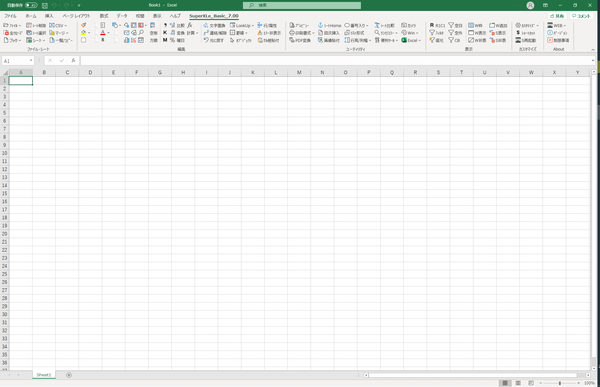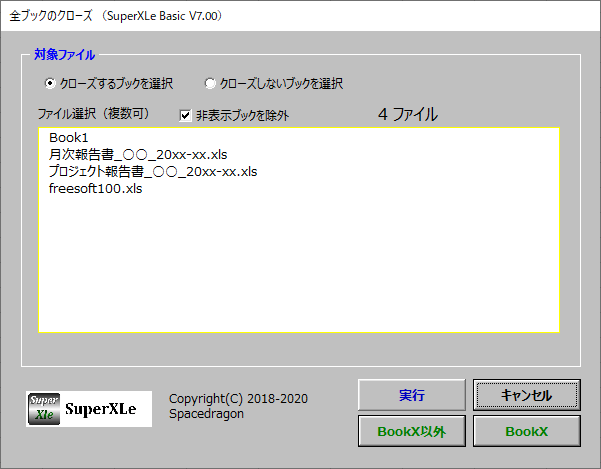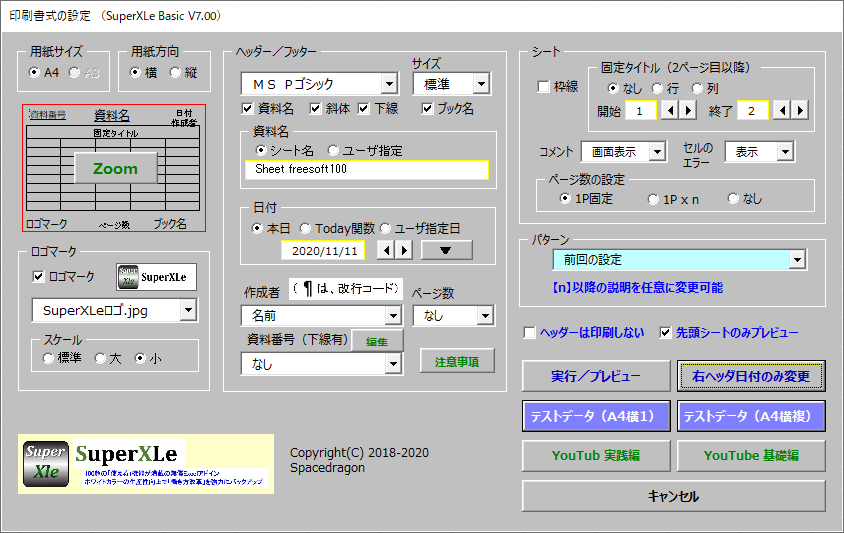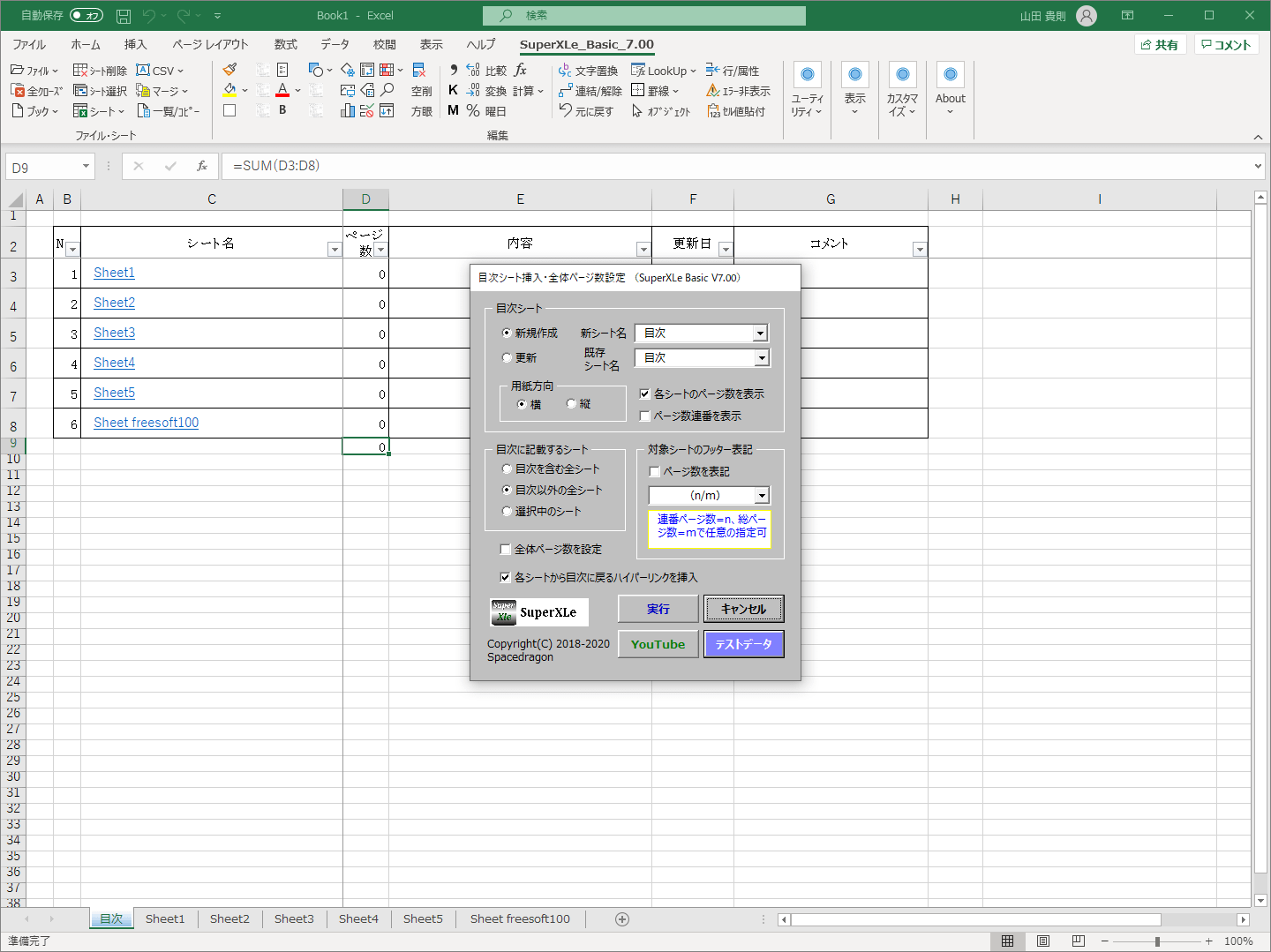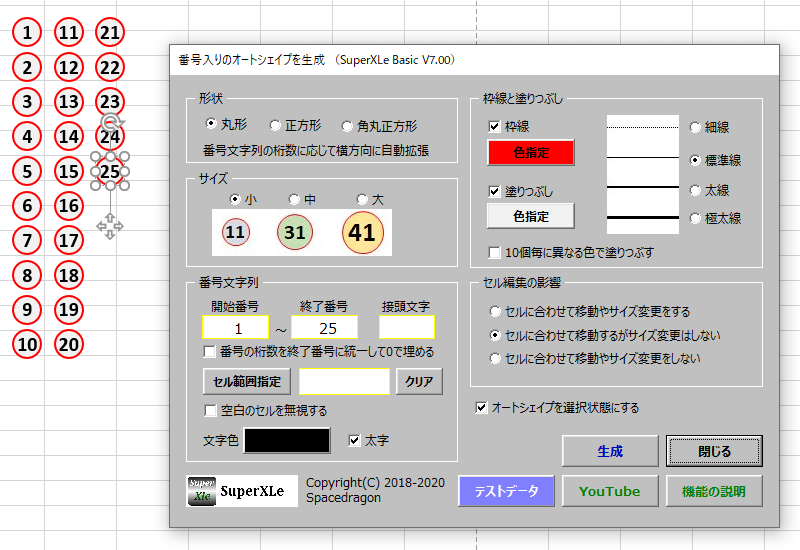100以上の機能が追加される Excel アドインです。
ワンクリックでシート追加、新規ブックを開くの操作ができ、複数シートの選択、シートの削除も簡単に操作できます。
Excel シートの差分比較機能も搭載しており、差異がないかを簡単に確認することができます。
他にもブックやシートのマージ、ウィンドウやシートの非表示/再表示、セルの参照方式を「A1 形式」⇔「R1C1 形式」へワンクリックで切り替えなどが可能で、使い方に慣れれば使い勝手の良いツールになりそうです。
● 解説サイト : SuperXLe 操作方法の解説動画(YouTube)
※ Office 365 で不具合が発生してしまう場合の対処法はこちらにてご確認ください。
※ 対応 Excel : 2010/2013/2016/2019/2021
※ 対応 Excel : 2010/2013/2016/2019/2021
SuperXLe Basic の紹介動画
SuperXLe Basic の使い方
ダウンロード と インストール
- 窓の杜へアクセスし、「窓の杜からダウンロード」ボタンをクリックしてダウンロードします。
- ダウンロードした圧縮ファイル(SuperXLe_Basic_8.19.zip)を展開し、SuperXLe_Basic_Install_VersionUp.vbs からインストールします。
※ 本アドインを有効にするには、プロパティウィンドウにてブロックを解除する(許可する)必要があります。
ブロックの解除が必要

Windows 10 の場合は「許可する」にチェックする
使い方
基本的な使い方
本アドインをインストールした後に Excel を起動すると、リボンメニューに「SuperXLe_Basic_8.18」が追加されます。利用できる主な機能は次の通り。
ファイル・シート
- ファイル
- 最近使用ファイル
- お気に入り
- ファイルの検索・削除
フォルダツリーの中のファイルについて文字列検索/拡張子検索して削除する機能を利用できます。
※ v5.2 よりファイル名/最終更新日時での並び替えを利用できるようになりました。
- 全クローズ
以下のいずれかを実行できます。
- 選択したブックを閉じる
- 選択したブック以外を閉じる
- 全てのブックを閉じる
- ブック
- 新規ブック
新しいブック(空白のブック)を開きます。 - 名前を付けて保存
- 上書き保存
- アクティブなブックのファイル名を変更
アクティブなブックのファイル名を変更します(v5.17)。 - アクティブなブックのフォルダを開く
- アクティブなブックのコピーを参照用に開く
アクティブなブックのコピーを読み取り専用で開きます。
別ウィンドウで開くことも可能です。(Excel2010)(v8.04) - ブックの所有者関係プロパティを変更
ブックの所有者関係プロパティ(作成者、会社、マネージャー)を変更/削除します。(v6.05)。
- 新規ブック
- シート選択
選択したシートを選択のみ、または削除します。 - ブック表示
ブックの表示/非表示を管理する機能を追加しました(v7.08)。 - シート
- 新規シートを直前に挿入
新しいシートを現在のシートの左に追加します。 - 新規シートを直後に挿入
新しいシートを現在のシートの右に追加します。 - シート削除
選択しているシートを削除します。 - シート抜出コピー
複数のシートを別ブックに抜き出してコピーします。 - 複数シートを CSV/テキスト/Excel に分割書き込み
複数シートを CSV/テキスト/Excel ファイルに分割書き込みします(v7.03)。 - 現在のシート名をブック名に変更
- ユニークなリストを新規シートに作成
オプションでリストの右側に文字列の出現数を表示します。 - シート毎にブックを分割
シートごとにブックを分割して、現在のブックと同じフォルダに格納します(v8.04) - 列情報でシート分割
指定列に含まれる文字列をキーにしてフィルタリングし、シート名「文字列」の複数シートを別ブックに作成します。 - 列の空白セルに前の行の値を挿入
複数列の空白セルに前の行の値を挿入します。(v6.02) - 列にグループ毎のランニングナンバを挿入
列にグループ毎のランニングナンバ(1~)を挿入します。(v8.09) - 空白列(列数指定/自動)を挿入
指定した列の間に空白列を挿入します。
列数を指定しての挿入、列のタイトルを読み取っての自動挿入が可能です(v8.01) - ラベル/テンプレートシートの挿入
ブック内にタブラベル付きのシート、テンプレートシートを挿入します
ラベル付きのシートは、各シートのセパレータに便利です
ユーザ定義のシートを15シートまで登録可能です(v6.06) - セルテキスト文字色の一括変更
ブック内シートのセルテキスト文字色を任意の色に変更します。 - 取り消し線が設定されたセルを色塗り
取り消し線が設定されたセルを色塗りします。(v8.13) - セル塗りつぶし色の一括変更
ブック内シートのセル塗りつぶし色を任意の色に変更します。 - グループごとの行単位色塗り
グループごとに行単位の色塗りをします。 - シートタブの色塗り
指定した複数のシートタブを色塗りします。(v8.15) - テキストボックス/図形の文字列の取得
シート内のテキストボックス/図形の文字列を別シートに書き出します。(v6.03) - セル内の文字列のキーワード抽出
ブック内シートのセル内の文字列をキーワードで抽出して一覧にします。(v7.06) - 行方向のデータ並べ替え条件を保存
行方向のデータ並べ替え条件を5パターン、10レベルまで保存して呼び出すことができます。
ユーザ設定リストの登録/指定も可能です。(v8.18)
- 新規シートを直前に挿入
- T/CSV
- CSV ファイル読み込み
選択した CSV ファイルを新規ブックで開きます。
複数ファイルに対応しています。 - テキストファイル(スペース区切り)読み込み
複数のテキストファイル(スペース区切り)を読み込みます
Excelオリジナルではデータ消失する場合があります(v7.05) - CSV/テキスト/Excel ファイル書き込み
選択したシートを CSV ファイルに書き出します。
書き出しフォルダーを選択すると、シートごとに「シート名.csv」の形式で保存されます。 - 大きな CSV ファイルを分割
大きな CSV ファイルを分割します。
- CSV ファイル読み込み
- マージ
- 複数ブックからのシートコピー
選択した複数のブックからアクティブなシートをマージして新しいブックを開きます。 - 複数シートのマージ
一つのブック内の複数シートをマージし、シートを先頭に追加します。 - SCADA 出力シートのマージ
複数の SCADA 出力シート(CSV ファイル、Excel ブック)を1つのシートにマージします(v7.01)。
- 複数ブックからのシートコピー
- 一覧/コピー
シート/ファイル/フォルダーを対象に、一覧表の作成、シート並べ替え、コピー、リネーム、削除を行います。
例えば、「フォルダー+一覧表」を選択すると、シートにフォルダーリストを作成でき、「フォルダー+コピー」を選択すると、選択したセルに記入された名前のフォルダーを作成します。
「ファイル・シート」⇒「一覧/コピー」
編集
- カラー
セルの色塗り用に3種類のカラーボタンを登録可能です。
登録/変更は、「カスタマイズ」-「カスタマイズ」-「カラー」で行えます。
加えて、便利な「書式のコピー/貼り付け」等もリボンに配置。 - 重複の削除
任意の複数の列指定で重複した行を先頭行を残して全て削除します(v6.01)。 - 空削
セル値が全て空白のデータ行を一括で削除します(v6.01)。 - 方眼
シートを任意の大きさの方眼紙に変更します(v6.01)。 - 標準
セルの表示を標準に変換します(v8.08)。 - 比較
- 比較計算ウイザード
前回比/変動率/占有率/累積占有率の比較計算ウイザードを利用できます(v5.16)。 - 文字列を半角に変換する関数を挿入
・変換しない
・文字列を半角に変換する関数を挿入
全角を含む文字列の内、英数字/特殊文字/カタカナを半角に変換します。
・文字列→数値、日付(セル値に反映のみ)
※ また、カタカナとひらがなを双方向変換します(v5.16、v5.17)。
- 比較計算ウイザード
- 変換
文字列を次の中から選択して変換可能です。
- 全角の英数字/特殊文字/カタカナ→半角
- アルファベット(小文字→大文字)
- アルファベット(大文字→小文字)
- 文字列→数値、日付
- 半角カタカナ→全角カタカナ
- TRIM(余分なスペースの削除)
- 文字列末尾のピリオド以下を削除
- 改行の削除
- .A→.10 (16進→10進)
- .10→ .A (10進→16進)
- 末尾に「:D」を追加
- 末尾から「:D」を削除
- 列の値を入れ替え(オートフィルタで選択されていないこと)
- ひらがな→カタカナ
- カタカナ→ひらがな
- 曜日
・日付に曜日を追加/削除
日付が記入されたセルに曜日を追加/削除します(トグル)(v5.16)。 - fx
- セルに式を挿入
- ユーザ定義数式の登録/呼び出し
5つのユーザ定義数式を登録可能です(v7.03)。
- 計算
- 再計算の実行
- ブックを自動計算に
- ブックを手動計算に
- 置換
複数の組み合わせで文字を置換します。 - 連結
選択したセルの文字列を一つに連結したり解除したりします。
「編集」⇒「連結/解除」
- Box
テキストボックス等の図形内の文字フォントサイズを Max 値に統一します(v7.02) - LOOKUP
- VLOOKUP
VLOOKUP を実行します。 - VLOOKUP コピー
VLOOKUP 関数使用列をコピーします。 - HLOOKUP
HLOOKUP を実行します。 - HLOOKUP コピー
HLOOKUP 関数使用列をコピーします。 - 行方向に参照する数式を列方向にコピー
行方向に参照する数式を列方向にコピーします。(v8.16)
- VLOOKUP
- 罫線
- 縦中分類罫線
大分類、中分類、小分類の罫線を生成します。 - 太さ/カラーの変更
罫線の太さ/カラーを変更します。 - お気に入り罫線パターンの挿入・編集
6パターンのお気に入り罫線を登録して使用可能です
罫線は複数の組み合わせで自由に登録できます(v7.04)
- 縦中分類罫線
- オブジェクト
図形などのオブジェクトを選択できるようになります。
もう一度クリックすると元に戻ります。 - 行・属性挿入
複数の空白行の挿入、属性(プロパティ)の名称や値を列に挿入します。 - エラー非表示
計算エラーとなっているセルを非表示にする関数を挿入します。 - セル値貼付
フィルタリングされた複数のセルの値を貼り付けます。
ユーティリティ
- View
印刷プレビューを表示します。 - 印刷
- 印刷書式の設定
- 印刷範囲を設定します
- 印刷範囲をクリアします
- PDF
ブックの一部、全部を PDF へ変換します。 - HOME
全シート(のセル位置)をホームポジション(Ctrl + Home キーを押した位置)に移動します。 - 目次
ブックの先頭に目次シートを追加します。 - 画像
画像ファイルを追加します。
※ 複数貼り付けに対応しました。(v8.11) - 番号入
- 番号入りリストシェイプ
番号入り/任意文字列のオートシェイプを作成します。 - 連番入りスクリプト生成
テンプレートスクリプト内の特定の連番を加算したスクリプトを生成します。 - ランニングナンバ入力
セル選択範囲の先頭から指定地でランニングナンバを記載します。
- 番号入りリストシェイプ
- リスト形式
選択したシートにフィルタを追加してリスト形式にします。 - 行列幅
・行高に余裕を持たせる
各行の高さを調整して余裕を持たせ、印刷時の文字抜けを防止します。
・列幅に余裕を持たせる
各列の幅を調整して余裕を持たせ、印刷時の文字抜けを防止します。 - シート比較
Excel シートに差異がないか比較し、結果シートに異なる箇所があれば「N」を表示する Excel シートの Diff(差分比較)ツールです。
※ 本機能の詳細については、本機能を抽出したツール SuperXLe 複数シートの比較を一括で にてご確認ください。 - リンク/エラー
- リンクの編集
- ブック内シートリンクの管理
ブック内のシートリンクの設定、解除、チェックを追加 - 外部リンクデータのサーチ
ブック内の外部リンクをサーチします。 - リンク元を自ブックに変更
ブック内の外部リンク(同一シート名)を自ブックに変更します。 - ブック内ワークシートのエラーサーチ
セルの計算値エラー(#DIV/0、#REF!、#NAME?、#N/A)をサーチします。 - 操作方法 YouTube
YouTube で使い方動画を閲覧します。
- 便利ツール
- 文字列取得 GetString
「開始」ボタンをクリックすると、マウスカーソルの位置の文字列を取得します。
Esc キーを押すと終了します。 - 文字コード変換 ZiiDetector
文字コード・改行コード(Shift-JIS、EUC-JP、JIS、UTF-7、UTF-8(BOM有/無)、Unicode(BOM無/LE/BE))の相互変換を簡単操作で行うことができます(v8.16) - 文字コード変換 FCChecker
文字コード、改行コードを変換するツールを利用できます。 - クリップボード履歴 QTClip
テキスト形式のクリップボード履歴を保存して呼び出すことができます(v8.08)。 - 多機能スクリーンキャプチャ WinShot
Winshot を利用した画面キャプチャー機能を利用できます。 - セル範囲の画像をファイル保存
一度に画面キャプチャできない大きなセル範囲の画像を1ファイルに保存します(v6.05)。
連続操作が可能です。 - スクリーンペン(画面説明用ペン)
デスクトップ画面に直接書き込める、説明用ペンツールを利用できます。 - フォルダー内のファイル占有率を表示 DiskInfo
- 多機能電子印鑑 クリップスタンプ(令和対応) ClipstampUSB
- ストップウォッチ MeasurePAT_Stopwatch
シンプルなストップウォッチツール MeasurePATストップウォッチ を利用できます。 - 時計の進みを高速化 時空windows
仮想的に時間の進み具合を変更できる 時空windows を利用できます。
- 文字列取得 GetString
- カメラ
あらかじめ選択していたセルをオブジェクトにします。 - Excel
Excel 標準のショートカットキーの説明を表示します。 - Win
Windows 標準の管理機能を20種類以上(Windows の設定、タスクマネージャー、スタートアップ、ファイル名を指定して実行…)実行できます。(v8.09) - テスト
テストデータのあるテストフォルダーへのリンクを追加しました。(v8.13) - E終了
Excel を終了するボタンを追加しました。(v8.13)
表示
- R1C1
セルの参照方式(列の表記)を A1 形式(ABCD…)から R1C1 形式(1234…)に変更したり、表記そのものを非表示にします。 - フィルタ
オートフィルタを設定/解除します。 - 復元
フィルタによって一部しか表示されていない項目を全表示にしたり、再び一部表示に戻したりします。 - 空白
オートフィルタで空白セルを選択。 - 空外
オートフィルタで空白セル以外を選択。 - CB
オートフィルタでクリップボード中の文字列を選択。 - W枠(ウィンドウ枠)
スクロールしても動かない、固定ウィンドウ枠を設定します。 - W追(ウィンドウ追加)
現在開いているブックをもう一つ開きます。
カスタマイズ
- カスタマイズ
- カスタマイズ

「カスタマイズ」⇒「カスタマイズ」⇒「カラー」タブ
- グループ表示/非表示
リボンメニューのグループの表示/非表示の切り替えます。
グループの表示順をカスタマイズします(v7.01)。 - 個人用テーブル
個人用テーブル格納フォルダーをオープンします。
個人用テーブルをコピーして他のPCに持っていく場合に便利です。
- カスタマイズ
- ショートカット
利用できるショートカット(ホットキー)一覧を表示します。
「カスタマイズ」⇒「ショートカット」
- S再起動(システム再起動)
本アドインがエラーになって正常に利用できなくなった場合、本項目から復旧できる可能性があります。
※ 本項目で復旧できない場合は、一度 Excel をすべて閉じて再度開くことで復旧可能です。
テストデータを利用する
全機能ではないですが、多くの機能にはテストデータが用意されています。「テストデータ」ボタンをクリックしてテストデータで動作を確認することが可能です。
アンインストール(削除)する
インストール時に利用した SuperXLe_Basic_Install.vbs と同じ場所にある SuperXLe_Basic_UnInstall.vbs を実行するとアンインストール(削除)できます。SuperXLe_Basic_UnInstall.vbs が見当たらない場合は、あらためて本ソフトをダウンロードして入手できます。
更新履歴
Version 8.19 (2023/11/19)
- システム
- SuperXLeインストーラーの改善
Windows11環境において、インストールフォルダ中のアドインファイル(SuperXLe_Basic.xlam等)のプロパティのセキュリティを許可していないとNGになる不具合を解消しました。従来は、コピー後のファイルのセキュリティを許可する処理にしていましたが、Windows11ではコピー元ファイルのセキュリティも参照するようになっているようですので、コピー前後のセキュリティを確認するように変更しました
- SuperXLeインストーラーの改善
- 機能改善
- 「編集」-「LookUp」-「行方向に参照する数式を列方向にコピー」
セル値がブランクの場合に値が「0」になるのを改善しました
- 「編集」-「LookUp」-「行方向に参照する数式を列方向にコピー」
- バグ改修
- 「ユーティリティ」-「連番入りスクリプトの生成」
開始番号/終了番号指定において、数値の桁数が変更されるのを修正しました
「P01」を変化させる場合に、番号が10のときに従来の「P010」→「P10」になります
- 「ユーティリティ」-「連番入りスクリプトの生成」
Version 8.18 (2023/10/17)
- 機能追加
- 「ファイル・シート」-「シート」-「行方向のデータ並べ替え条件を保存」
行方向のデータ並べ替え条件を5パターン、10レベルまで保存して呼び出すことができます。
ユーザ設定リストの登録/指定も可能です。 - 「ユーティリティ」-「Windows の管理関係操作の簡単呼び出し」
「ローカルグループポリシー」を追加しました。
- 「ファイル・シート」-「シート」-「行方向のデータ並べ替え条件を保存」
- 機能改善
- 「ファイル・シート」-「一覧表示/コピー/リネーム/削除」-「ユニークなリストを新規シートに作成」
オプション「表示中のセルのみが対象」をサポートしました。オートフィルタがかかった状態のリストを直接処理可能で、出現数も表示セルのみが対象になります
- 「ファイル・シート」-「一覧表示/コピー/リネーム/削除」-「ユニークなリストを新規シートに作成」
- バグ改修
- 「カスタマイズ」-「設定」-「カスタマイズ」-「ユーザ設定リスト」
登録対象リストの合計文字長が max1999 を超過する場合登録が NG になっていたのを改善しました。エラーをポップアップ表示してリストは途中までが反映されます。合計文字長の max1999 は Excel の制約になります
- 「カスタマイズ」-「設定」-「カスタマイズ」-「ユーザ設定リスト」
Version 8.17 (2023/09/18)
- 機能改善
・「編集」-「fx」-「セルに式を挿入」
「先頭から or 後ろから n 番目の文字列を抽出」を追加しました。
区切り文字指定なしの場合は、n 番目の文字を取得します